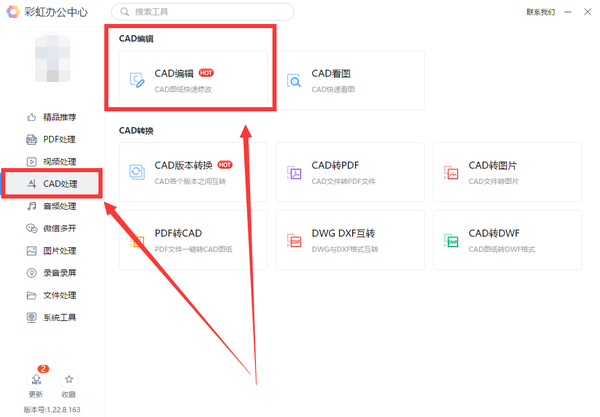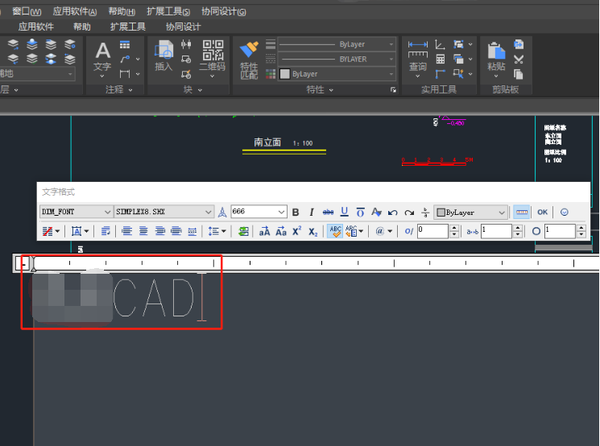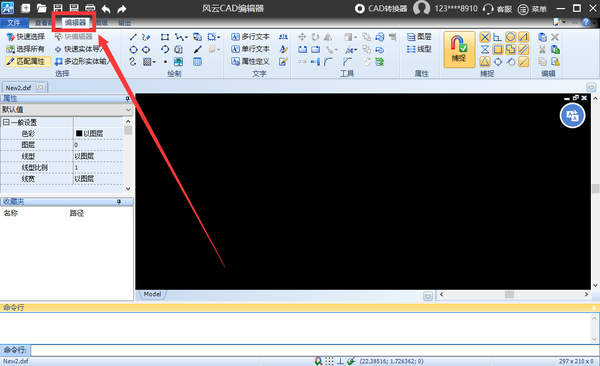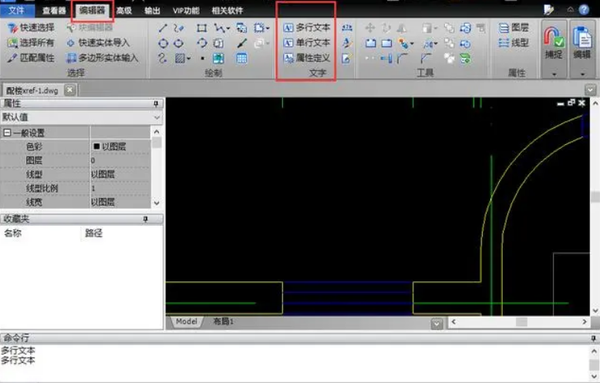cad怎么在直线上加字(cad直线中间添加文字)
使用CAD软件绘制图纸的时候,我们总是需要添加一下必要的文字说明,更好的表达图纸设计理念,那么cad画线中间怎么添加字幕呢?如果你不知道的话,可以看小编本期用【彩虹办公】和【风云CAD编辑器】演示的方法操作,内容讲解超详细,走过路过可千万不要错过了哦。
cad画线中间怎么添加字幕:
【彩虹办公】软件CAD字幕添加技巧
一、输入单行文字
第一步、打开【彩虹办公】软件后,在菜单栏中找到并点击【文字】—【单行文字】,或者是使用快捷命令:text。
第二步、执行命令后,根据命令行提示指定文字的起点,即可进行单行文字输入。
第三步、除此之外还可以进行其他文字样式设置:
1、输入【J】可以设置文字的对齐方式,如:对齐(A)/布满(F)/居中(C)/中间(M)/右对齐(R)/左上(TL)/中上(TC)/右上(TR)/左中(ML)/正中(MC)/右中(MR)/左下(BL)/中下(BC)/右下(BR);
2、输入【S】即可修改文字样式。
二、输入多行文字
第一步、首先打开【彩虹办公】软件,然后在菜单栏中找到【文字】—【多行文字】,或者是使用快捷命令:mtext。
第二步、执行命令后,根据命令行提示指定第一角点,即可输入多行文字。
第三步、除此之外还可以进行其他文字样式设置:
1、输入【H】可修改文字高度;
2、输入【J】可设置文字对齐方式;
3、输入【L】可修改文字行距;
4、输入【R】可修改文字旋转角度。
【风云CAD编辑器】CAD字幕添加技巧
第一步、打开可以编辑cad图纸的【风云CAD编辑器】器后,可以对页面作初步的认识。大致的认识好编辑器后首先需要做的则是把需要添加文字的cad文档导入到编辑器内。
第二步、添加好cad图纸后首先可以对其进行预览,预览的方式有很多,例如通过菜单栏的‘查看器’进行2维线框或3维视图等多种方式进行预览。
第三步、预览完图纸后通过菜单栏的‘编辑器’对文档进行修改,由于我们仅仅只需要在cad图纸中添加文字内容,因此根据需要选择对应的‘多行文本/单行文本’进行添加。
第四步、例如我们只需添加单行文本则选择对应的‘单行文本’,接着点击图纸中需要添加文本的位置,这时会出现一个‘文字编辑器’的框,而后把需要添加的文本内容输入到框内,然后点击‘好’即可完成添加。
第五步、如果还有添加文字以外的cad编辑需求也可以按需调整,调整完毕后点击‘文件’按钮,这里有多种文档保存方式,任选一种即可保存。
以上CAD教程就是小编给大家分享的cad画线中间怎么添加字幕的相关操作技巧,各位小伙伴如果在使用【彩虹办公】和【风云CAD编辑器】两款软件绘图的过程中想要在图纸线条上添加字幕的可以参考本篇教程来操作哦。